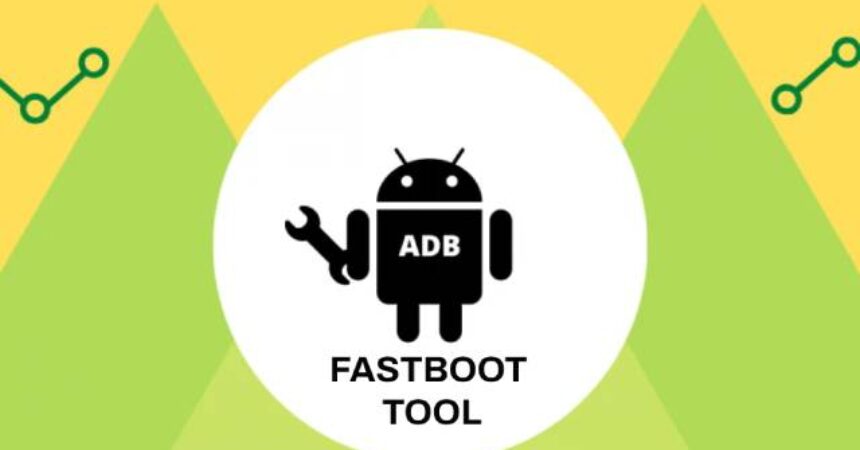एडीबी फास्टबूट टूल एंड्रॉइड डिवाइस के विकास और फ्लैशिंग के लिए मूल्यवान कमांड हैं। एडीबी फास्टबूट टूल Google द्वारा विकसित एक उपकरण है, जो कमांड-लाइन इंटरफ़ेस के माध्यम से कमांड भेजने के लिए फ़ोन और कंप्यूटर के बीच कनेक्शन की सुविधा प्रदान करता है। यह डिवाइस से संबंधित समस्याओं को ठीक करने के लिए एक बहुमुखी और शक्तिशाली उपकरण प्रदान करता है।

इस पोस्ट में आवश्यक कमांड और उनके उपयोग को शामिल किया गया है, जिसमें फ़ाइलों को फ्लैश करने और संशोधनों को लागू करने के लिए फास्टबूट भी शामिल है। यह "पर पिछली मार्गदर्शिका का अद्यतन हैएंड्रॉइड एडीबी और फास्टबूट को कैसे इंस्टॉल करें और उपयोग करें".
यदि आप एंड्रॉइड एडीबी फास्टबूट टूल का उपयोग करने और प्रोग्राम को संचालित करना सीखने में रुचि रखते हैं, तो हम इस जानकारीपूर्ण गाइड का संदर्भ लेने की सलाह देते हैं:
विंडोज़ पीसी पर एंड्रॉइड एडीबी और फास्टबूट ड्राइवर्स इंस्टॉल करने पर गाइड।
एडीबी फास्टबूट टूल के लिए उपयोगी कमांड
| कमानों | उपयोग |
|---|---|
| बुनियादी एडीबी कमांड | |
| एडीबी उपकरणों | कंप्यूटर से जुड़े उपकरणों का एक रोस्टर प्रस्तुत करता है। |
| एडीबी रीबूट | एक परिधीय को पुनरारंभ करता है जो कंप्यूटर से जुड़ा हुआ है। |
| एडीबी रिबूट वसूली | एक परिधीय को पुनरारंभ करना शुरू करता है और इसे पुनर्प्राप्ति मोड में प्रवेश करने का निर्देश देता है। |
| एडीबी रिबूट डाउनलोड करें | कंप्यूटर से जुड़े डिवाइस को पुनरारंभ करता है और उसे डाउनलोड मोड में प्रवेश करने का निर्देश देता है, उदाहरण के लिए, सैमसंग गैलेक्सी डिवाइस। |
| एडीबी रिबूट बूटलोडर | पुनरारंभ के बाद डिवाइस को बूटलोडर मोड में प्रवेश करने का निर्देश देता है। इस मोड में, आप अतिरिक्त चयन कर सकते हैं. |
| अदब रिबूट फास्टबूट | किसी लिंक किए गए डिवाइस को पुनः आरंभ करता है और उसे फास्टबूट मोड में प्रवेश करने के लिए निर्देशित करता है। |
| आप ADB का उपयोग करके एप्लिकेशन जोड़, हटा या अपग्रेड कर सकते हैं। | |
| एडीबी इंस्टॉल .एपीके | "एडीबी इंस्टॉल" कमांड का उपयोग करके, कमांड निष्पादित करके और एंटर दबाकर एपीके फाइलें फोन पर इंस्टॉल की जा सकती हैं। सफल होने पर, विंडो "सफलता" प्रदर्शित करती है। |
| एडीबी इंस्टाल -आर .एपीके | किसी इंस्टॉल किए गए ऐप को अपग्रेड करने के लिए, ऐप के पथ के बाद "adb install -r" कमांड का उपयोग करें, जैसे इसे अपडेट करने के लिए "C:/Users/UsamaM/Desktop/CandyCrushSaga.apk"। |
| adb uninstall package_namee.g adb uninstall com.android.chrome | आपके डिवाइस से एक एप्लिकेशन को हटा देता है। पैकेज नाम का पता लगाने के लिए, आप बस प्ले स्टोर से एक पैकेज नाम व्यूअर डाउनलोड कर सकते हैं और इसे ऐप नाम के तहत ढूंढ सकते हैं। यदि प्रक्रिया सफल होती है, तो कमांड विंडो "सफलता" प्रदर्शित करेगी। |
| एडीबी अनइंस्टॉल -K package_namee.g एडीबी अनइंस्टॉल -K com.android.chrome | किसी ऐप के डेटा और कैशे निर्देशिकाओं को संरक्षित करते हुए उसे हटा देता है। यदि प्रक्रिया सफल होती है, तो कमांड विंडो "सफलता" प्रदर्शित करेगी। |
| धक्का देकर और खींचकर फ़ाइलें स्थानांतरित करना। | |
| adb rootadb पुश >e.gadb पुश c:\users\UsamaM\desktop\Song.mp3 \system\media adb पुश filepathonPC/filename.extension path.on.phone.toplace.the.file | एडीबी पुश कमांड का उपयोग करके, आप अपने पीसी से अपने फोन पर फाइल ट्रांसफर कर सकते हैं। आपको बस अपने पीसी पर फ़ाइल का पथ और फ़ोन पर उसका गंतव्य पथ निर्दिष्ट करना है। |
| एडीबी रूटएडीबी पुल>ई.जीएडीबी पुल \system\media\Song.mp C:\users\UsamaM\desktop एडीबी पुल [फोन पर फ़ाइल का पथ] [पीसी पर पथ जहां फ़ाइल रखें] | एडीबी पुश कमांड की तरह ही, आप अपने फोन से फ़ाइलों को आसानी से पुनर्प्राप्त करने के लिए एडीबी पुल का उपयोग कर सकते हैं। |
| इंस्टॉल किए गए ऐप्स और संपूर्ण सिस्टम का बैकअप लेने के लिए, ADB निर्देशिका में एक बैकअप फ़ोल्डर बनाएं और बैकअप किए गए ऐप्स को पुश करने के लिए SystemApps और InstalledApps नाम के दो फ़ोल्डर जोड़ें। | |
| adb पुल / सिस्टम / ऐप बैकअप / सिस्टमप्प्स | आपके फोन पर इंस्टॉल किए गए प्रत्येक सिस्टम ऐप का बैकअप बनाता है और उन्हें एडीबी निर्देशिका के अंदर आपके द्वारा बनाए गए सिस्टमएप्स फ़ोल्डर में संग्रहीत करता है। |
| adb पुल / सिस्टम / ऐप बैकअप / इंस्टॉलप्स | आपके फ़ोन पर इंस्टॉल किए गए सभी ऐप्स का बैकअप लेता है और उन्हें एडीबी निर्देशिका के अंदर आपके द्वारा बनाए गए इंस्टॉल किए गए ऐप्स फ़ोल्डर में सहेजता है। |
| टर्मिनल पृष्ठभूमि में चल रहा है. | |
| एडीबी खोल | पृष्ठभूमि टर्मिनल आरंभ करता है. |
| निकास | पृष्ठभूमि टर्मिनल को समाप्त करता है. |
| एडीबी खोल |
आपके फ़ोन की रूट डायरेक्टरी में परिवर्तन। एडीबी शेल सु का उपयोग करने का प्रयास करने से पहले यह पुष्टि करना महत्वपूर्ण है कि आपका डिवाइस रूट किया गया है। |
| उपयोग करने के लिए fastboot फ़ाइलों को फ्लैश करने के लिए आदेश, सुनिश्चित करें कि संबंधित फ़ाइलें फास्टबूट या प्लेटफ़ॉर्म-टूल्स फ़ोल्डर में रखी गई हैं, जो एंड्रॉइड एसडीके टूल्स इंस्टॉल करने के बाद पहुंच योग्य हैं। | |
| फास्टबूट फ़्लैश फ़ाइल.ज़िप | जब आपका फ़ोन फ़ास्टबूट मोड में हो, तो आपके डिवाइस पर .zip फ़ाइल फ़्लैश करना संभव है। |
| फास्टबूट फ्लैश रिकवरी रिकवरीname.img | जब आपका फोन फास्टबूट मोड में कनेक्ट होता है, तो उसमें रिकवरी फ्लैश करना संभव होता है। |
| Fastboot फ़्लैश बूट bootname.img | फास्टबूट मोड में, आपके फोन पर बूट या कर्नेल छवि को फ्लैश करना संभव है। |
| फास्टबूट गेटवार सिड | आपके फ़ोन की CID प्रदर्शित करता है. |
| फास्टबूट ओईएम राइटसीआईडी xxxxx | सुपर सीआईडी सेट करता है। |
| फ़ास्टबूट इरेज़ सिस्टम फ़ास्टबूट इरेज़ डेटा फ़ास्टबूट इरेज़ कैशे | नैंड्रॉइड बैकअप को पुनर्स्थापित करने के लिए, पहले फ़ोन के मौजूदा सिस्टम/डेटा/कैश को हटाएं और कस्टम रिकवरी बैकअप विकल्प का उपयोग करके बैकअप बनाएं। एंड्रॉइड एसडीके में .img फ़ाइलों को फास्टबूट या प्लेटफ़ॉर्म-टूल्स फ़ोल्डर में कॉपी करें। ये आदेश सारा डेटा मिटा देंगे इसलिए सावधान रहें। |
| फास्टबूट फ्लैश सिस्टम.आईएमजी फास्टबूट फ्लैश डेटा.आईएमजी फास्टबूट फ्लैश कैशे.आईएमजी | निम्नलिखित आदेश आपको उस बैकअप को पुनर्स्थापित करने में सक्षम बनाते हैं जिसे आपने पहले कस्टम पुनर्प्राप्ति का उपयोग करके अपने फोन पर बनाया था और एंड्रॉइड एसडीके टूल के भीतर फास्टबूट निर्देशिका में सहेजा था। |
| फास्टबूट OEM get_identifier_टोकन फास्टबूट OEM फ़्लैश अनलॉक_कोड.बिन फास्टबूट OEM लॉक | बूटलोडर पहचानकर्ता टोकन, फ्लैश अनलॉक कोड प्राप्त करने और अनुमति होने पर बूटलोडर को फिर से लॉक करने का आदेश। |
| लॉगकैट का उपयोग करके एंड्रॉइड पर लॉगिंग सिस्टम जानकारी। | |
| adb logcat | यह कमांड आपके फोन के वास्तविक समय के लॉग प्रदर्शित करता है, जो डिवाइस पर होने वाली वर्तमान प्रक्रियाओं को दिखाता है, जो स्टार्टअप के दौरान गतिविधियों का आकलन करने के लिए उपयोगी है। |
| adb logcat> logcat.txt | एक .txt फ़ाइल उत्पन्न करता है जिसमें एंड्रॉइड एसडीके टूल्स निर्देशिका में प्लेटफ़ॉर्म-टूल्स या फास्टबूट फ़ोल्डर में लॉग शामिल होते हैं। |
आवश्यक चीजों की एक व्यापक सूची एडीबी फास्टबूट टूल कमांड नीचे दिया गया है. भविष्य में अतिरिक्त कमांड जोड़े जा सकते हैं और कोई भी सुझाव या प्रश्न नीचे टिप्पणी बॉक्स में साझा किया जा सकता है। उन्हें यथाशीघ्र जवाब दिया जाएगा.
नीचे टिप्पणी अनुभाग में लिखकर बेझिझक इस पोस्ट से संबंधित प्रश्न पूछें।